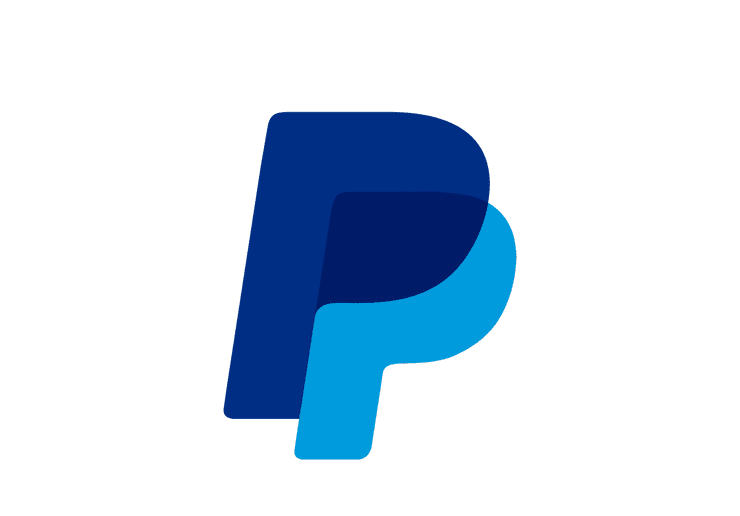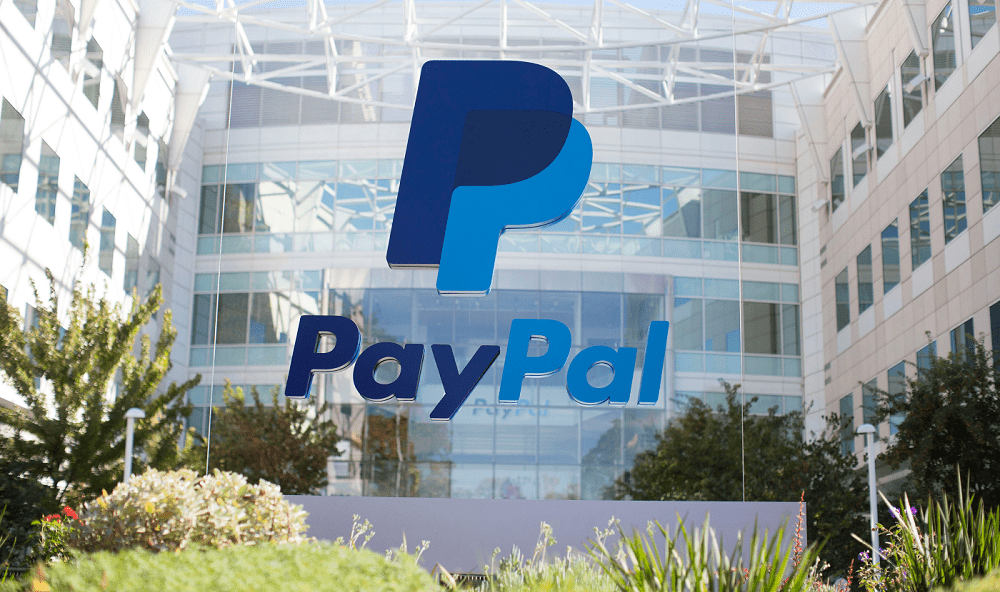Čo môžem urobiť, ak sa nemôžem prihlásiť do svojho účtu PayPal?

Ak sa nemôžete prihlásiť do služby PayPal, vymažte vyrovnávaciu pamäť prehliadača a súbory cookie, vypnite sieť VPN alebo použite iný prehliadač.
PayPal je spoločnosť, ktorá skutočne spôsobila revolúciu v online platbách. Milióny používateľov sa spoliehajú na PayPal pri odosielaní a prijímaní peňazí po celom svete. To však neznamená, že PayPal je platforma bez chýb. Z času na čas sa objavia rôzne chyby, ktoré ovplyvňujú tisíce alebo dokonca milióny používateľov. Mimochodom, problémy s prihlásením tvoria 50 percent z celkového počtu problémov hlásených používateľmi. Poďme preskúmať, prečo sa vyskytujú a ako ich môžete opraviť.
Najprv skontrolujte, či PayPal neovplyvňujú nejaké známe problémy. Skontrolujte oficiálny Twitter účet spoločnosti a prejdite na DownDetector, aby ste zistili, či sa iní používatelia sťažovali na podobné problémy.
Ak na skrytie svojej skutočnej adresy IP používate sieť VPN alebo akékoľvek iné nástroje, vypnite ich a skúste sa znova prihlásiť. Mimochodom, niekedy vám platforma nedovolí prístup k vášmu účtu, ak sa pokúšate prihlásiť z inej krajiny.
Dobrou správou je, že ide len o dočasné bezpečnostné opatrenie a svoj účet by ste mali môcť používať po niekoľkých hodinách. Len sa uistite, že sa prihlasujete z bezpečného miesta .
Ak má k počítaču, ktorý používate, prístup viacero používateľov, možno niekto zmenil rozloženie klávesnice a vy v skutočnosti nepíšete to, čo si myslíte, že píšete. Spustite jednoduchý textový editor a zadajte heslo, aby ste sa uistili, že zadávate správne heslo.
Ak používate Windows 10, kliknite na ikonu jazyka systému v pravom dolnom rohu obrazovky. Uistite sa, že používate správne rozloženie klávesnice.
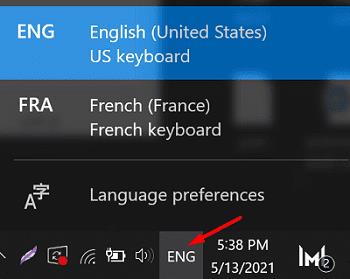
Na Macu prejdite na Predvoľby systému , vyberte položku Klávesnica a potom kliknite na kartu Zdroje vstupu . V prípade potreby upravte nastavenia.
Vyrovnávacia pamäť a rozšírenia vášho prehliadača môžu zasahovať do skriptov PayPal, ktoré vám bránia v prihlásení sa do vášho účtu. Vymažte vyrovnávaciu pamäť a súbory cookie, zakážte všetky rozšírenia a reštartujte prehliadač. Skúste znova získať prístup k svojmu účtu. Ak problém pretrváva, povoľte režim inkognito a skontrolujte výsledky. Prípadne skúste pristupovať k svojmu účtu z iného prehliadača.
Okrem toho, ak používate Android alebo iOS, skontrolujte, či nie je k dispozícii na stiahnutie novšia verzia aplikácie PayPal. Spustite aplikáciu Obchod Google Play, vyhľadajte PayPal a stlačte tlačidlo Aktualizovať .
Ak ste už vyskúšali všetky vyššie uvedené metódy a stále nemáte prístup k svojmu účtu, kontaktujte podporu PayPal.
To, že sa nemôžete dostať k svojmu účtu PayPal, najmä keď potrebujete vykonať urgentnú platbu, je mimoriadne nepríjemné. Ak chcete problém vyriešiť, vymažte vyrovnávaciu pamäť prehliadača a súbory cookie, vypnite sieť VPN alebo použite iný prehliadač. Ak používate mobilnú aplikáciu, skontrolujte aktualizácie. Máte často problémy s prihlásením na PayPal? Našli ste iné spôsoby, ako problém vyriešiť? Podeľte sa o svoje nápady v komentároch nižšie.
Ak sa nemôžete prihlásiť do služby PayPal, vymažte vyrovnávaciu pamäť prehliadača a súbory cookie, vypnite sieť VPN alebo použite iný prehliadač.
Vo svete plnom medzinárodných nákupov, online nakupovania a bankových účtov nie je také ľahké udržiavať veci jednoduché a bezpečné – nie keď hrozia kybernetické hrozby.
PayPal je obrovský poskytovateľ online platieb. Keďže ide o účet, ktorý zahŕňa nakladanie s vašimi peniazmi, pravdepodobne budete chcieť udržať jeho bezpečnosť na vrchole
Zábavte sa na svojich Zoom stretnutiach so šialenými filtrami, ktoré môžete vyskúšať. Pridajte si halo alebo vyzerajte ako jednorožec na svojich Zoom stretnutiach s týmito vtipnými filtrami.
Zistenie, ako preniesť Microsoft Office na váš nový počítač, je nevyhnutné pre udržanie produktivity. Tu je návod, ako to urobiť.
Pri počutí slov cookies si možno pomyslíte na tie s čokoládovými lupienkami. Existujú však aj tie, ktoré nájdete v prehliadačoch a ktoré vám pomáhajú mať bezproblémový zážitok z prehliadania. Prečítajte si, ako nastaviť preferencie cookies v prehliadači Opera pre Android.
Ak nemáte fotografickú pamäť, potrebujete pridať údaje o kreditnej karte na automatické vyplnenie v Edge pre Android. Môžete uložiť všetky informácie o vašich kreditných kartách, aby ste urýchlili online platby pridaním údajov o kreditnej karte do funkcie automatického vyplnenia v Edge pre Android podľa týchto krokov.
Naučte sa urýchliť čas, ktorý strávite prácou na súboroch PowerPoint, naučením sa týchto dôležitých klávesových skratiek PowerPoint.
Zmena nastavení hlasu pre aplikáciu Waze vám umožní počuť iný hlas zakaždým, keď potrebujete cestovať. Tu je návod, ako to zmeniť.
Zistite, aké kroky treba dodržať, aby ste rýchlo vypnuli Google Assistant a získali trochu pokoja. Cítite sa menej špehovaní a deaktivujte Google Assistant.
Mnoho spravodajských článkov sa odvoláva na “temný web”, ale veľmi málo z nich skutočne hovorí o tom, ako na neho získať prístup. Väčšina stránok na temnom webe hostí nelegálny obsah.
Objavte, ako môžete jednoducho a rýchlo aktivovať tmavý režim pre Skype na vašom počítači s Windows 11 za menej ako jednu minútu.
Možno tomu neprikladajte veľkú váhu, ale jednou z najbežnejších funkcií smartfónu je možnosť zachytiť snímku obrazovky. S časom sa metódy na snímanie týchto snímok vyvinuli z rôznych dôvodov, či už ide o pridanie alebo odstránenie fyzických tlačidiel alebo zavedenie nových softvérových funkcií.